Cara Memblokir Situs Web di Windows Tanpa Aplikasi
Jika kamu memiliki sebuah situs yang ingin kamu blokir agar tidak dapat diakses oleh pengguna lain atau bahkan diri kamu sendiri, mungkin beberapa orang akan menggunakan aplikasi pihak ketiga atau menggunakan ekstensi Google Chrome jika dia menggunakan Google Chrome, namun menggunakan aplikasi pihak ketiga tidak menjamin 100% semua browser bisa memblokirnya karena pastinya tidak semua browser mendukung aplikasi pihak ketiga tersebut.
Selain menggunakan aplikasi pihak ketiga, ternyata pada sistem operasi Windows juga ada cara sederhana untuk memblokir sebuah situs agar tidak dapat diakses hanya dengan menggunakan notepad saja, berikut tutorialnya.
Langkah:
1. Kamu buka aplikasi notepad dengan akses Run as administrator.
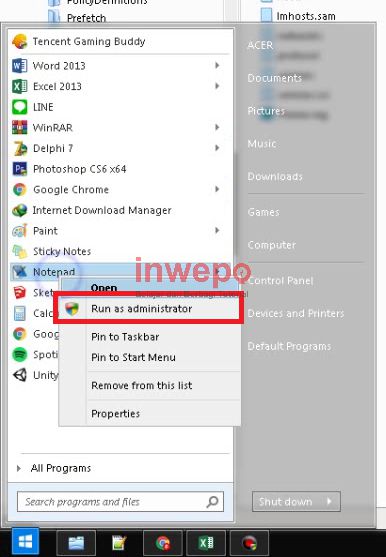
2. Lalu kamu buka explorer dan kamu akses direktori berkas ini.
C:\Windows\System32\drivers\etc (untuk windows 32 bit).
C:\Windows\SysWow64\drivers\etc (untuk windows 64 bit).
3. Jika sudah, kamu klik kanan pada berkas hosts dan kamu klik Copy.
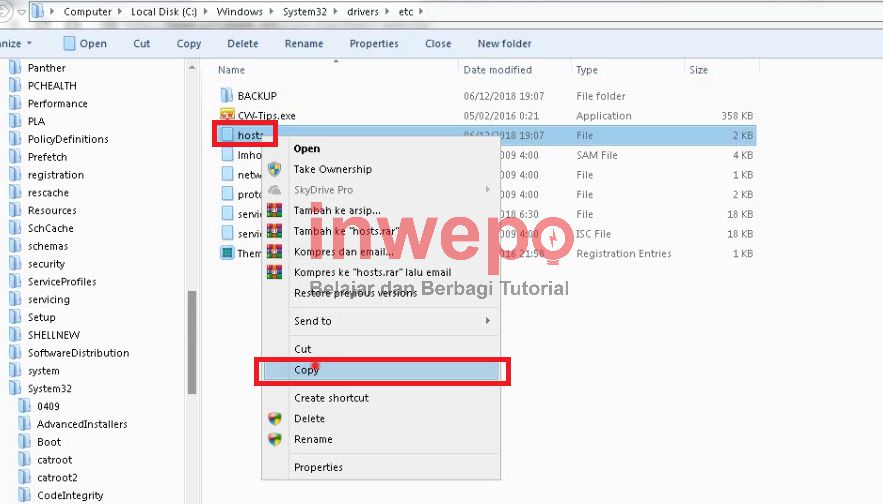
4. Kembali ke aplikasi notepad, kamu klik menu tab file – open dan kamu klik pada textbox dan pada keyboard tekan ctrl + v dan akan muncul secara otomatis akan muncul teks C:\Windows\xxxxxxx\drivers\etc\hosts dan kamu klik pada tombol open.
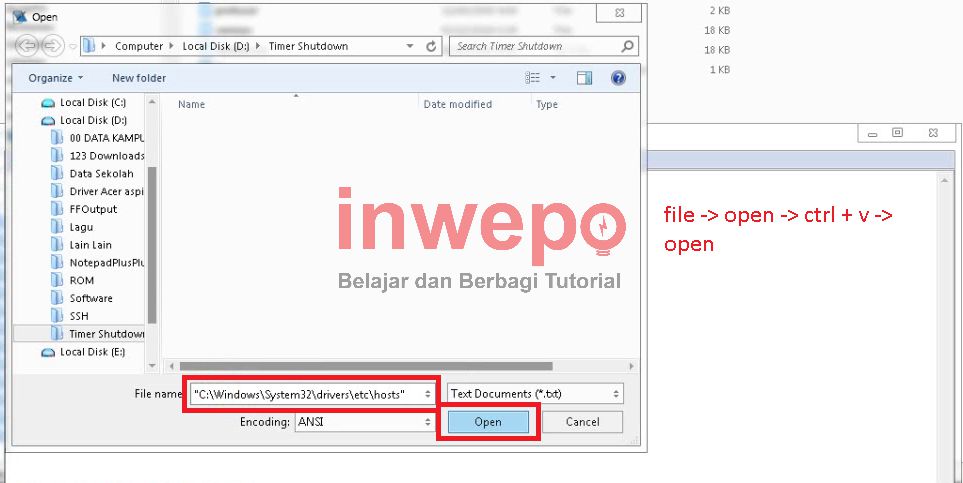
5. Lalu kamu tambahkan teks di bawah ini pada akhir baris di notepad.
127.0.0.1 facebook.com
Kamu bisa mengubah facebook.com menjadi situs lain yang ingin kamu blokir.
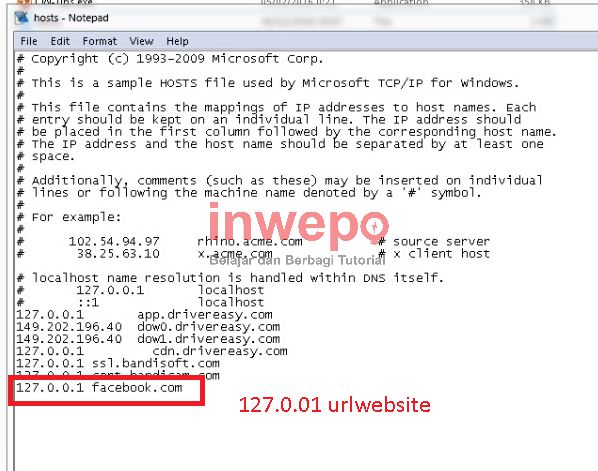
6. Jika sudah, kamu klik pada menu tab file – save as, dan pastikan file name dan file type sama seperti pada gambar di bawah dan klik save as / save.
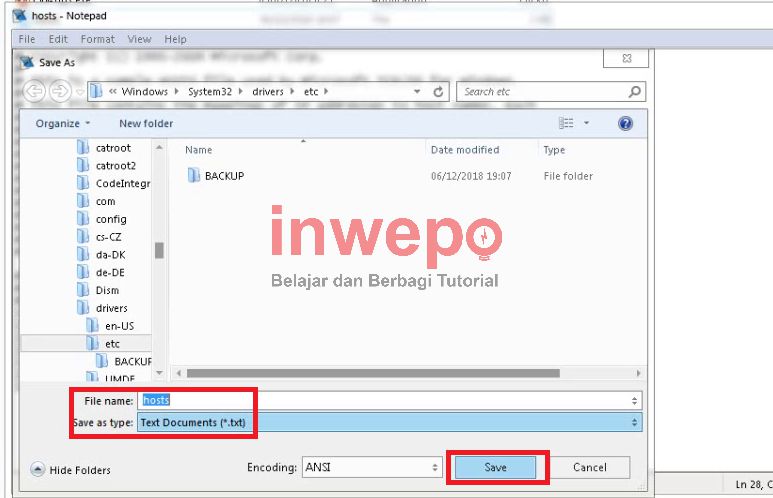
7. Jika sudah, maka disini akan muncul 2 jenis file dengan nama yang sama, yaitu hosts dan hosts.txt, kamu delete berkas hosts dan kamu rename berkas hosts.txt menjadi hosts.
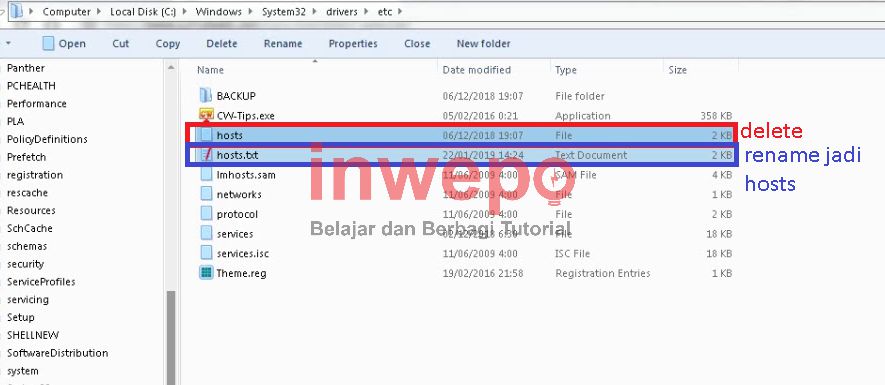
8. Selesai.
Catatan: pada beberapa PC, pada tahap ke 6 akan berjalan lancar atau akan terjadi duplicate file seperti pada tahap ke 7, namun rata-rata PC dengan sistem operasi Windows pasti akan terjadi duplicate file.
Sekian tutorial cara memblokir situs web di Windows tanpa aplikasi, semoga bermanfaat.












